文章目录
前言
GitHub聚集了全世界的计算机相关爱好者的知识财富,也是一个免费的资源共享平台,其以高效的git出名,是一种分布式代码版本控制系统。
不知不觉学习计算机已经很长时间了,但是对于一些项目的管理还是不够完善,平时也总在GitHub上蹭项目,想想确实也该做一些贡献了,这不就赶紧学习了吗,下面是今天的学习知识,如何在GitHub上自动上传和更新项目。
一、创建代码仓库
1.登录GitHub
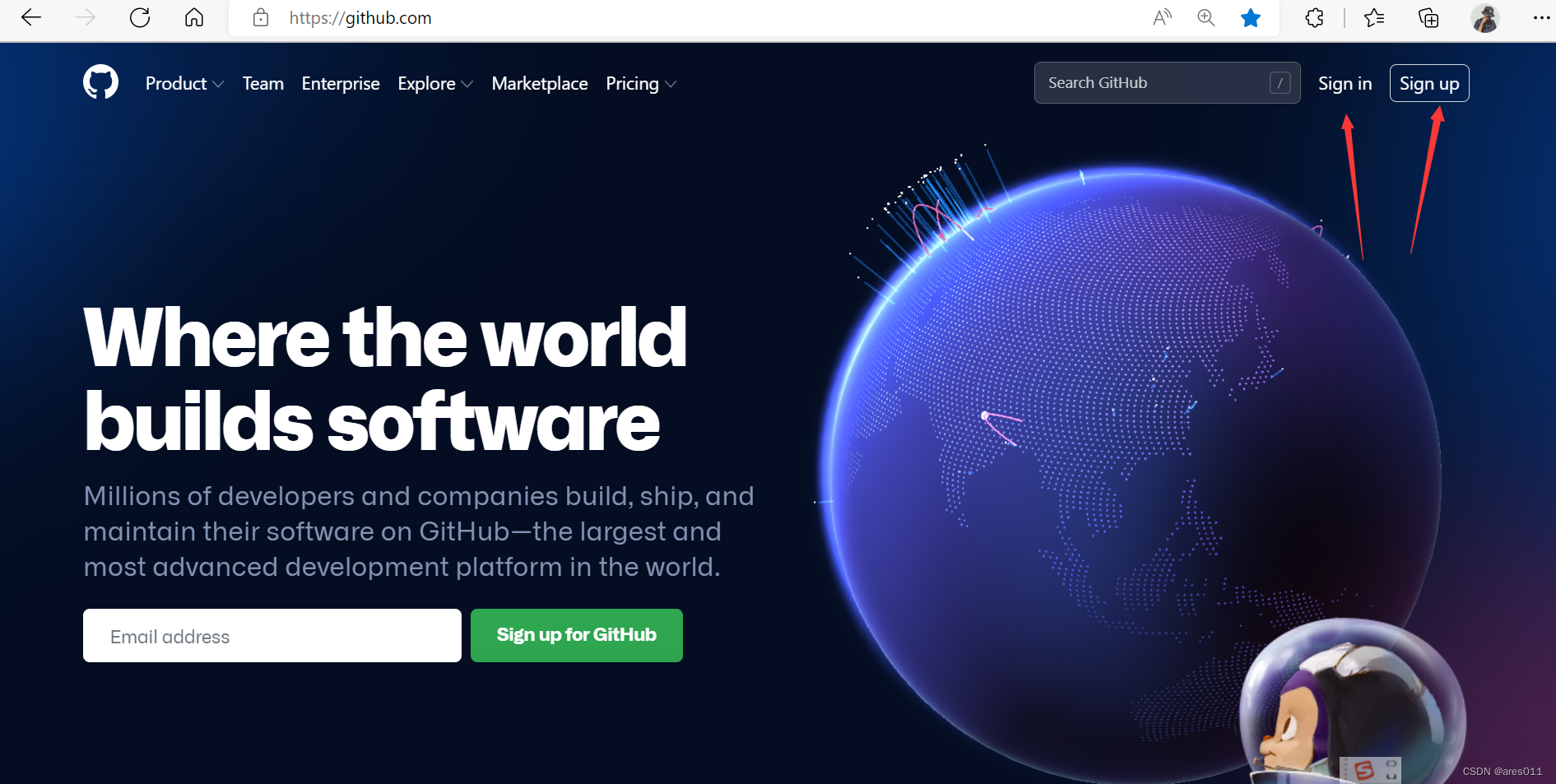
点击Sign in直接登录,如果没有账号注册一个
个人账号:Ares的GitHub,欢迎来做客!
2.创建仓库!
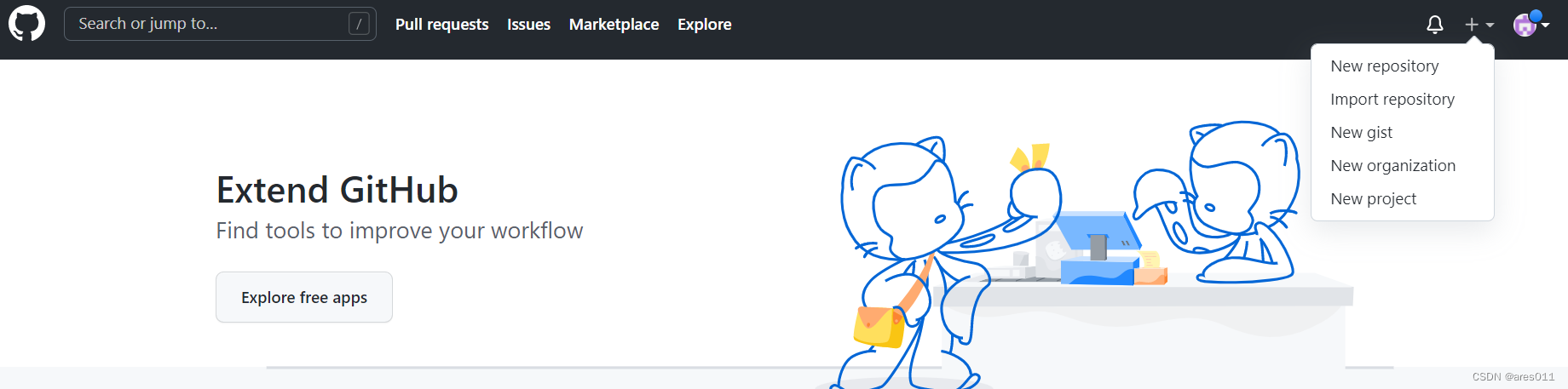
登录完成后点击右上角加号,再点击new repository,进入下图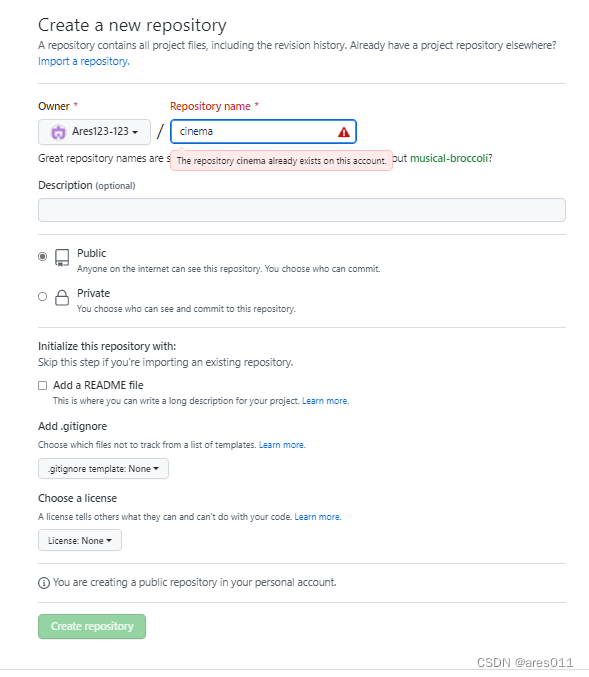
Repository name写入仓库名,Description添入对于仓库的描述,Public代表项目公开,下面的Add a README file是对仓库的使用指南,等等…。最后点击Create创建完成。
创建完之后进入以下页面: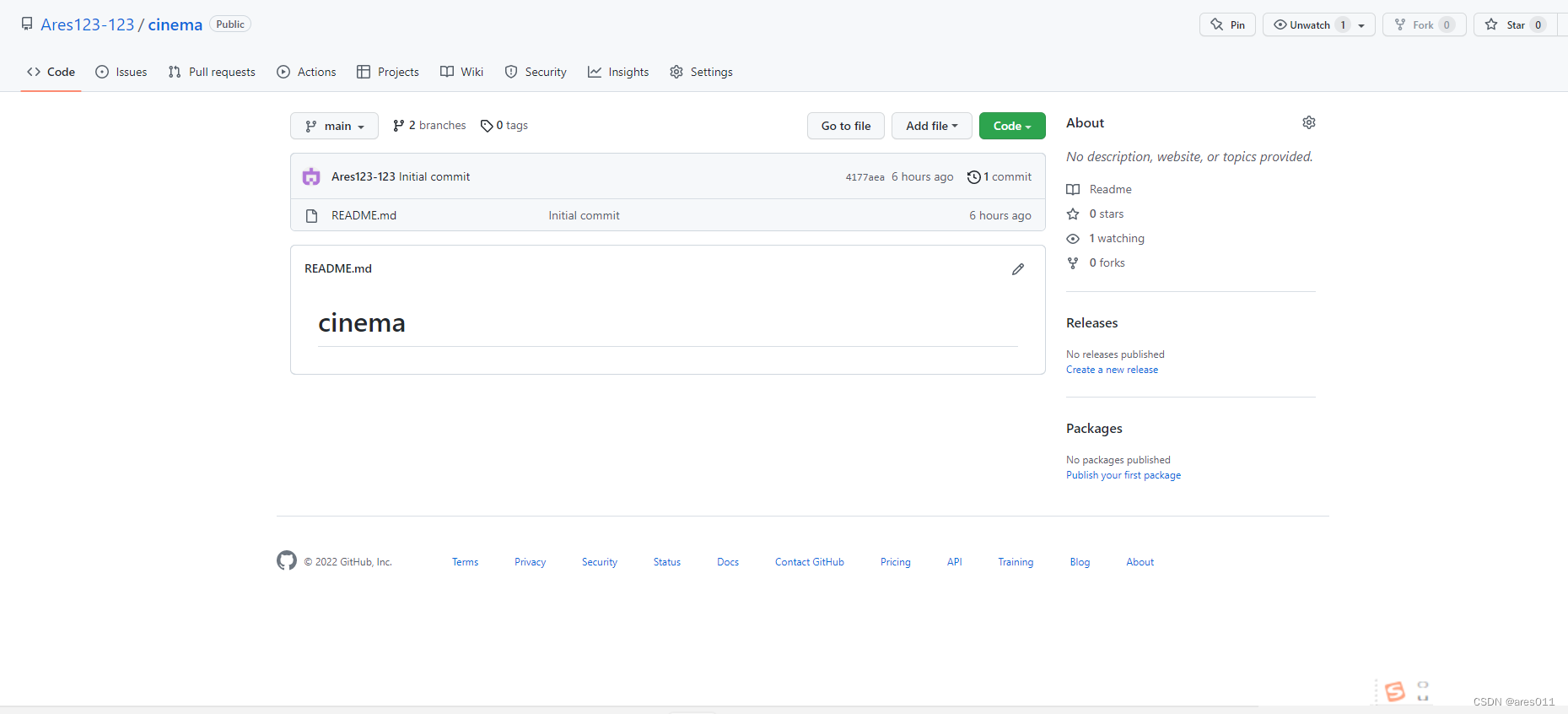
接下来就是从本地上传项目了。
二、本地配置Git bash
下载安装git客户端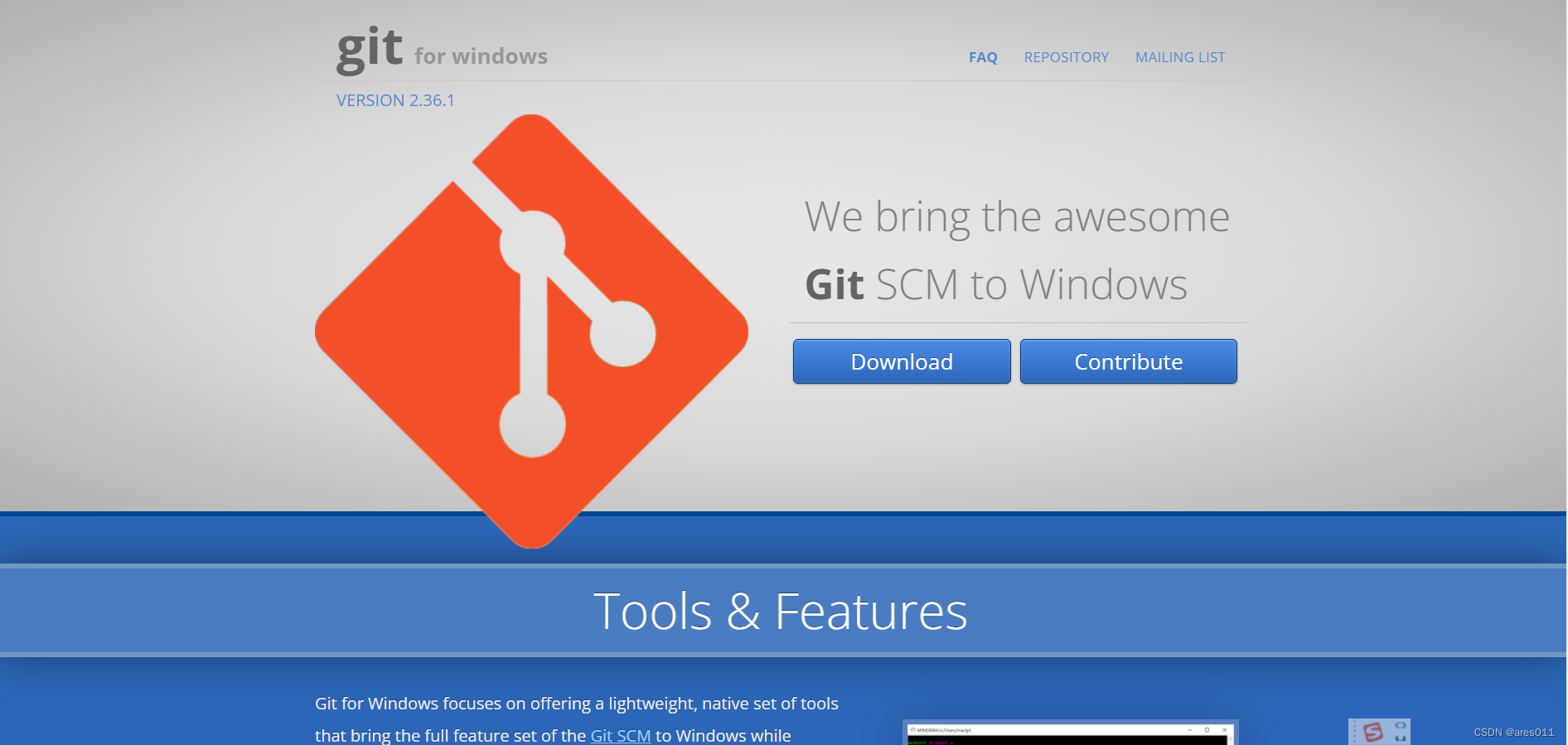
安装地址:https://gitforwindows.org/
安装就是一直下一步,注意:安装路径不要选带有中文的,完成git成功后,在你的项目文件夹里直接右键,会发现出现Git Bash Here,点击它。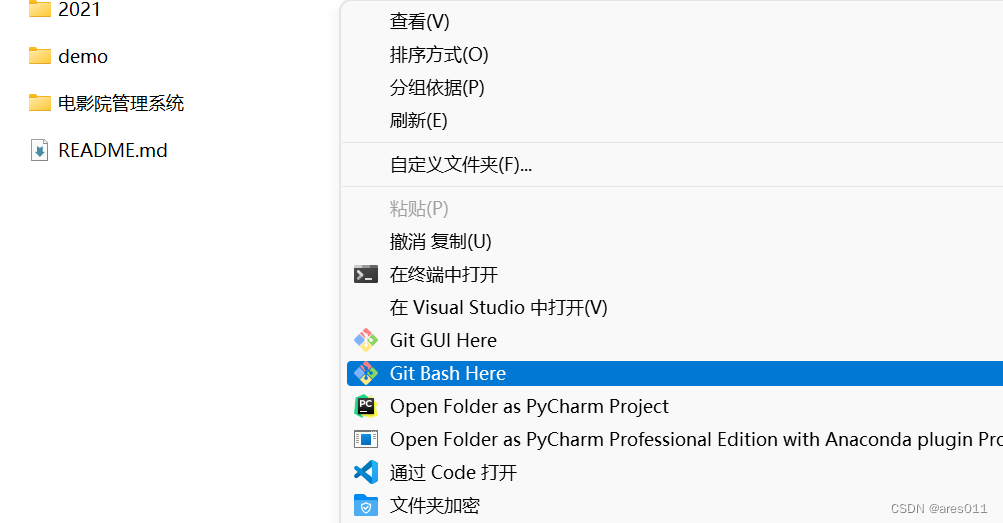
点击Git Bash Here后会进入一个Git Bash命令行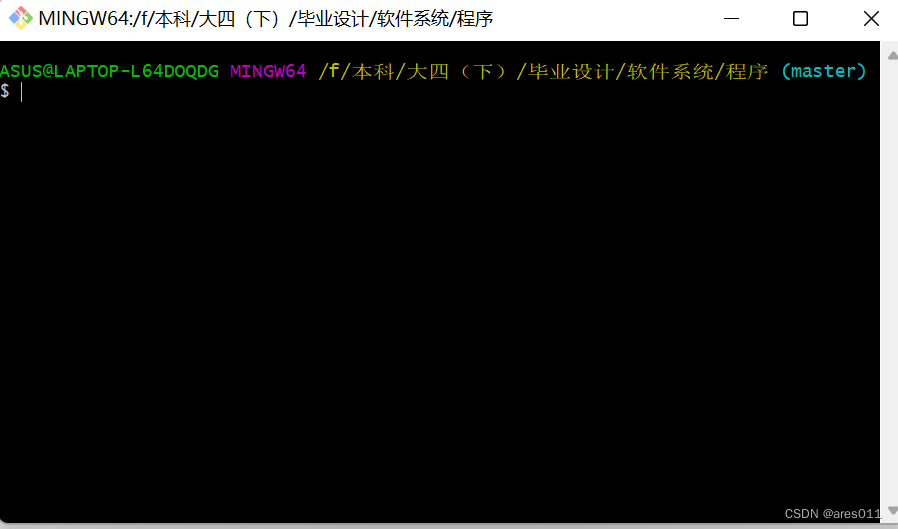
三、正式上传项目
上面说到进入Git Bash后,下面开始正式指令输入
首先全局部署GitHub用户名和密码
git config --global user.name [输入你的用户名]git config --global user.email [输入你的邮箱]
标题首先对本地项目文件夹初始化
git init
添加项目
gitadd.#添加文件夹内所有文件gitadd[文件名]#添加单个文件
查看本地提交状态
git status
把文件提交到仓库
git commit -m "文件备注"
连接远程仓库
git remote add[git仓库地址] //关联远程仓库
对于不是初次提交代码,需要将GitHub上代码拉下来匹配,以防冲突。如果是新创建的仓库,可以省略
git pull origin master #master是你创建的一个仓库分支,也可修改默认分支
上传代码到GitHub仓库
git push -u origin master
去GitHub端看自己的代码是否上传成功。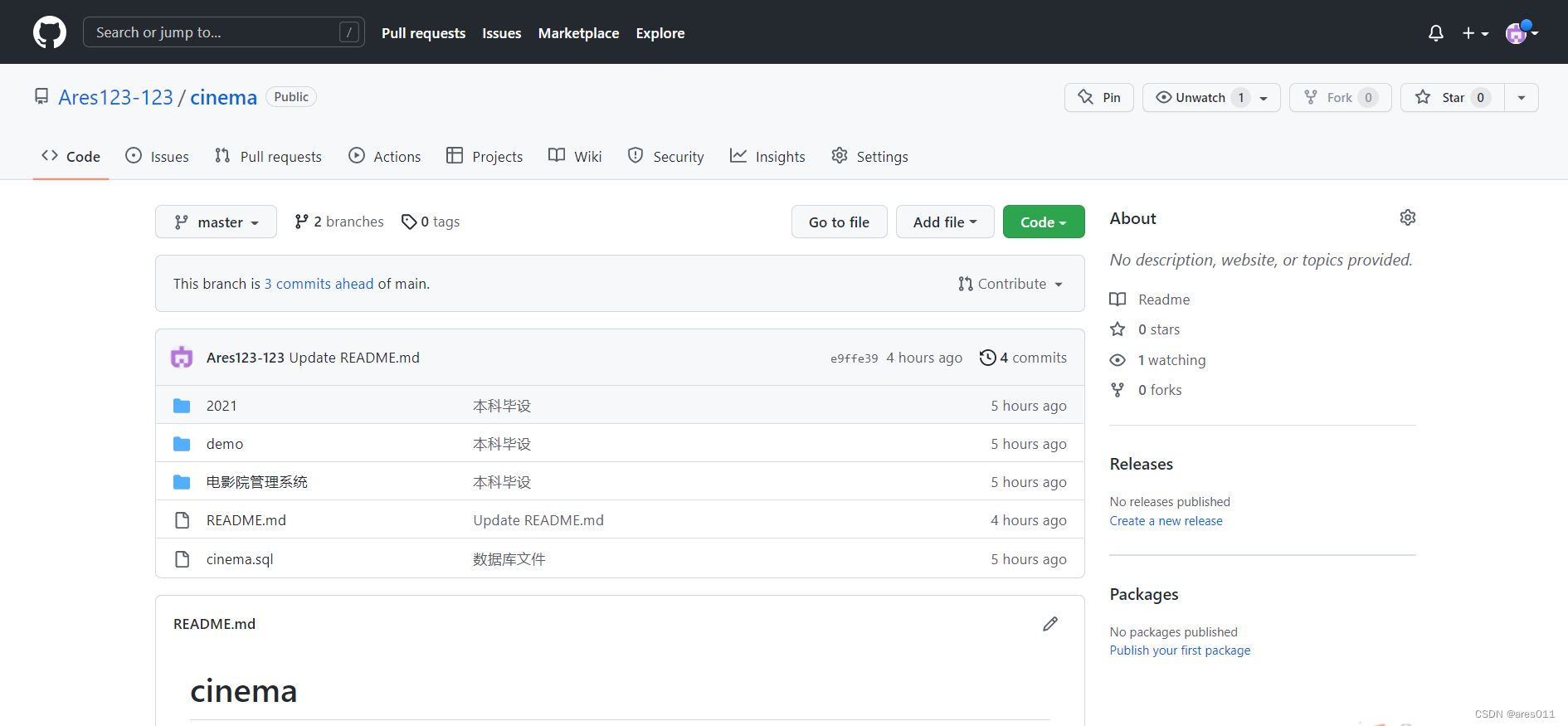
大功告成!
总结
本文简单介绍了一下GitHub上传项目的基本操作,还有一些密钥和token的设置等有时间再补充。
参考链接
https://zhuanlan.zhihu.com/p/193140870
https://blog.csdn.net/weixin_43629813/article/details/113824388
版权归原作者 ares011 所有, 如有侵权,请联系我们删除。